windows hello人脸识别设置不了怎么办 windows hello人脸识别设置不了解决方法
最近有很多win10系统用户在使用windows hello人脸识别的时候却发现无法设置,用户不知道怎么解决这个问题,为此非常苦恼,那么windows hello人脸识别设置不了怎么办呢?今天电脑系统之家u盘装机为大家分享windows hello人脸识别设置不了的解决方法。
windows hello人脸识别设置教程
1、点击屏幕左下角windows图标,点击设置按钮,进入设置中心。如图所示:
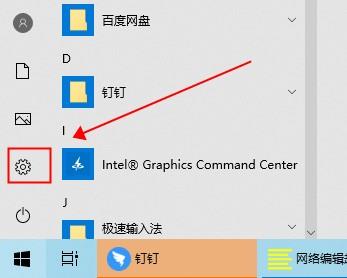
2、在设置中心中——点击账户。如图所示:
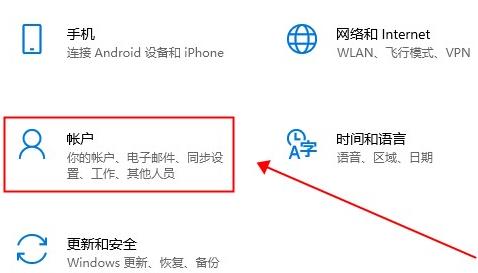
3、在账户——点击登陆选项,选择windows hello——点击设置(必须有支持人脸识别的摄像头)如图所示:
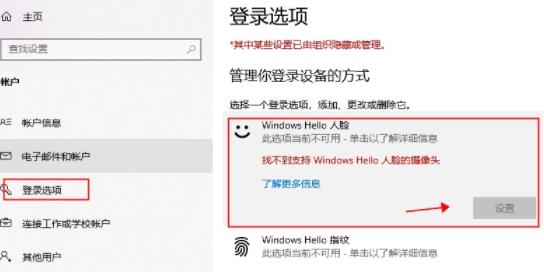
4、在弹出的界面,点击开始即可。如图所示:
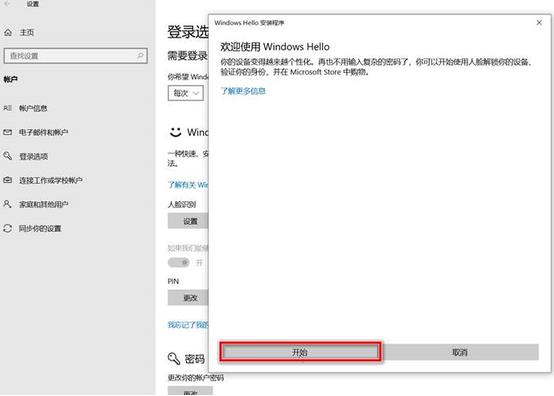
5、将面部对准摄像头,根据提示适当的调整位置,捕捉脸部特征。如图所示:
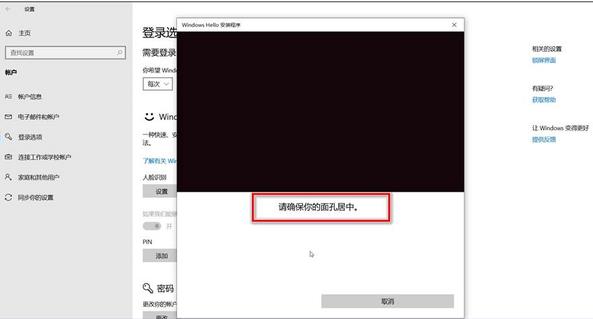
6、设置pin密码。如图所示:
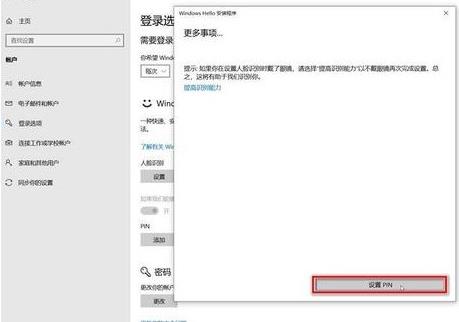
7、输入密码进行设置,点击确定。如图所示:
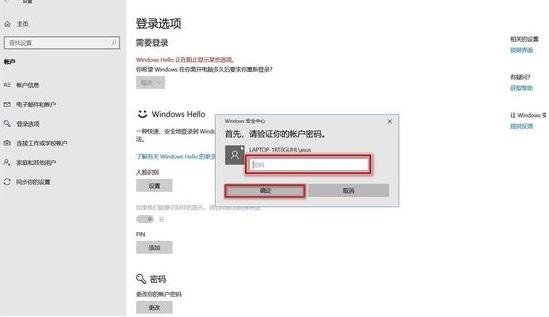
8、创建你的pin,单击点击确定,即可完成。如图所示:
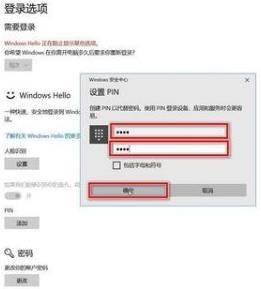
关于windows hello人脸识别设置不了的解决方法就为用户们详细介绍到这边了,如果用户们碰到了相同的问题,可以根据以上方法步骤进行操作哦,希望本篇教程对大家有所帮助,更多精彩教程请关注电脑系统之家官方网站。
最新推荐
-
excel怎么把一列数据拆分成几列 excel一列内容拆分成很多列

excel怎么把一列数据拆分成几列?在使用excel表格软件的过程中,用户可以通过使用excel强大的功能 […]
-
win7已达到计算机的连接数最大值怎么办 win7连接数达到最大值

win7已达到计算机的连接数最大值怎么办?很多还在使用win7系统的用户都遇到过在打开计算机进行连接的时候 […]
-
window10插网线为什么识别不了 win10网线插着却显示无法识别网络

window10插网线为什么识别不了?很多用户在使用win10的过程中,都遇到过明明自己网线插着,但是网络 […]
-
win11每次打开软件都弹出是否允许怎么办 win11每次打开软件都要确认

win11每次打开软件都弹出是否允许怎么办?在win11系统中,微软提高了安全性,在默认的功能中,每次用户 […]
-
win11打开文件安全警告怎么去掉 下载文件跳出文件安全警告

win11打开文件安全警告怎么去掉?很多刚开始使用win11系统的用户发现,在安装后下载文件,都会弹出警告 […]
-
nvidia控制面板拒绝访问怎么办 nvidia控制面板拒绝访问无法应用选定的设置win10

nvidia控制面板拒绝访问怎么办?在使用独显的过程中,用户可以通过显卡的的程序来进行图形的调整,比如英伟 […]
热门文章
excel怎么把一列数据拆分成几列 excel一列内容拆分成很多列
2win7已达到计算机的连接数最大值怎么办 win7连接数达到最大值
3window10插网线为什么识别不了 win10网线插着却显示无法识别网络
4win11每次打开软件都弹出是否允许怎么办 win11每次打开软件都要确认
5win11打开文件安全警告怎么去掉 下载文件跳出文件安全警告
6nvidia控制面板拒绝访问怎么办 nvidia控制面板拒绝访问无法应用选定的设置win10
7win11c盘拒绝访问怎么恢复权限 win11双击C盘提示拒绝访问
8罗技驱动设置开机启动教程分享
9win7设置电脑还原点怎么设置 win7设置系统还原点
10win10硬盘拒绝访问怎么解决 win10磁盘拒绝访问
随机推荐
专题工具排名 更多+





 闽公网安备 35052402000376号
闽公网安备 35052402000376号